Sử dụng âm và nhạc chuông với iPhone hoặc iPad của bạn – Apple Assistance (CA), iPhone: Cách tạo nhạc chuông được cá nhân hóa của bạn miễn phí từ tệp âm thanh
IPhone: Cách tạo nhạc chuông tùy chỉnh của bạn miễn phí từ tệp âm thanh
Contents
- 1 IPhone: Cách tạo nhạc chuông tùy chỉnh của bạn miễn phí từ tệp âm thanh
- 1.1 Sử dụng âm và nhạc chuông với iPhone hoặc iPad của bạn
- 1.2 Thay đổi
- 1.3 Xác định nhạc chuông liên lạc
- 1.4 Mua nhạc chuông trên cửa hàng iTunes
- 1.5 Tải xuống Nhạc chuông đã mua lại với Định danh Apple của bạn
- 1.6 iPhone: Cách tạo nhạc chuông tùy chỉnh của bạn miễn phí từ tệp âm thanh
- 1.7 Sử dụng âm thanh và nhạc chuông với iPhone hoặc iPad của bạn
- 1.8 Thay đổi nhạc chuông của bạn
- 1.9 Xác định nhạc chuông hoặc âm thanh SMS để liên hệ
- 1.10 Mua nhạc chuông trên cửa hàng iTunes
- 1.11 Quay trở lại nhạc chuông được mua với mã định danh Apple của bạn
- Điều chỉnh truy cập> Âm thanh và rung động.
- Dưới các mô hình âm thanh và rung động, chạm vào một âm thanh.
- Touch Tải xuống Nhạc chuông đã mua. Bạn có thể không thấy tùy chọn này nếu bạn đã tải xuống tất cả các âm thanh bạn đã mua hoặc nếu bạn chưa mua âm thanh.
Sử dụng âm và nhạc chuông với iPhone hoặc iPad của bạn
Tìm hiểu cách sửa đổi âm thanh được phát hành khi bạn nhận được cuộc gọi, SMS, email hoặc thông báo khác trên iPhone hoặc iPad của bạn. Chọn từ nhiều âm thanh tích hợp hoặc mua nhạc chuông trên cửa hàng iTunes.
Thay đổi
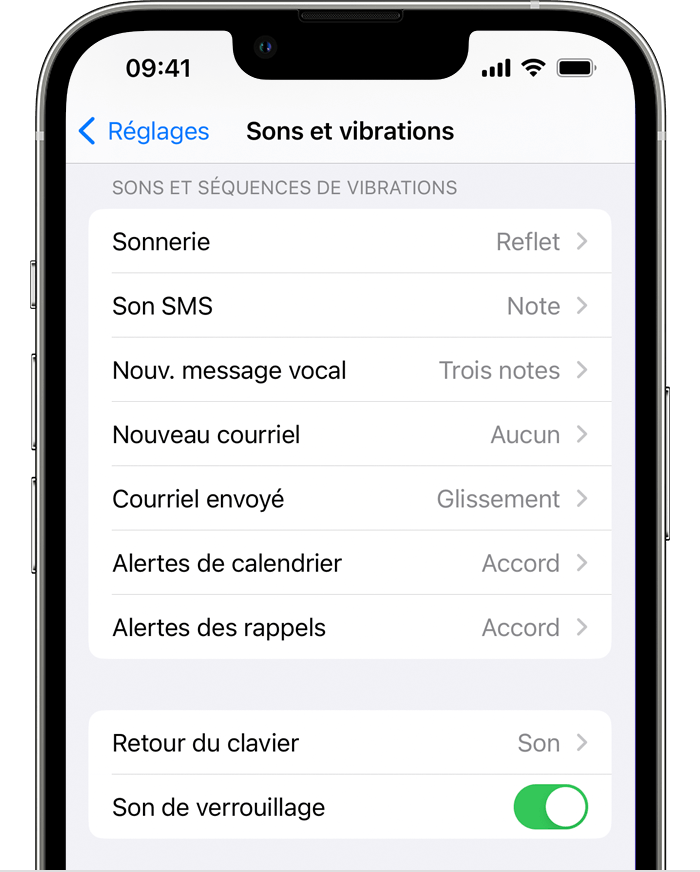
- Điều chỉnh truy cập> Âm thanh và rung động.
- Dưới âm thanh của âm thanh và rung động, hãy chạm vào âm thanh bạn muốn sửa đổi.
- Chạm vào nhạc chuông hoặc giọng cảnh báo để nghe nó và định nghĩa nó là âm thanh mới.
Xác định nhạc chuông liên lạc
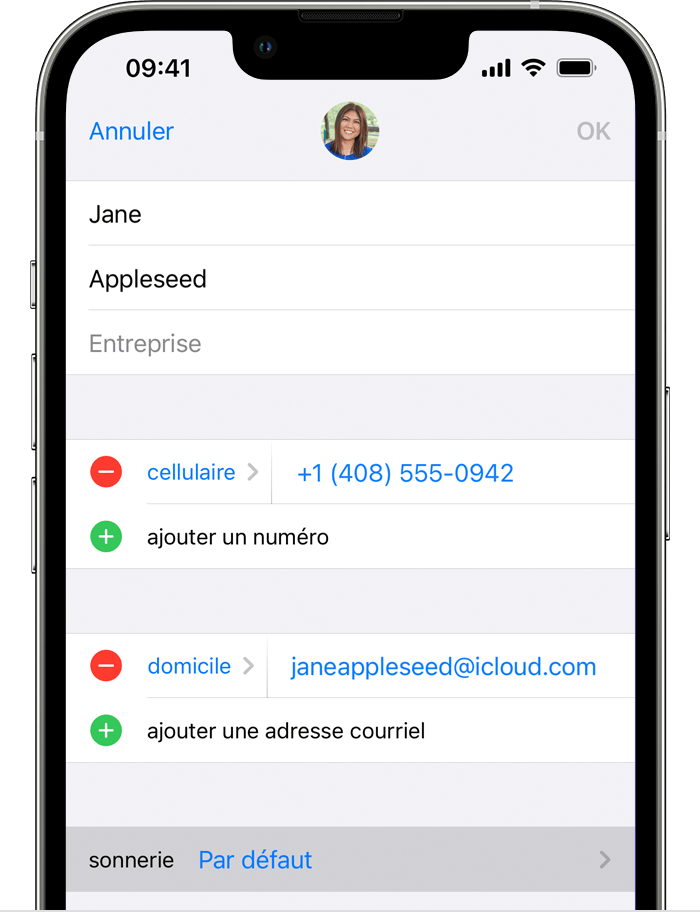
- Mở ứng dụng liên hệ và chạm vào tên của một người.
- Ở góc trên bên phải của bảng liên lạc của một người, Touch Sửa đổi.
- Nhấn Nhạc chuông hoặc SMS, sau đó chọn một âm thanh mới.
Mua nhạc chuông trên cửa hàng iTunes
- Mở ứng dụng iTunes Store.
- Chạm
 Hơn.
Hơn. - Nhấn nhạc chuông.
- Tìm một nhạc chuông bạn muốn mua, sau đó chạm vào giá.
- Chọn một tùy chọn để tự động điều chỉnh nhạc chuông. Hoặc chạm vào kết thúc để quyết định sau.
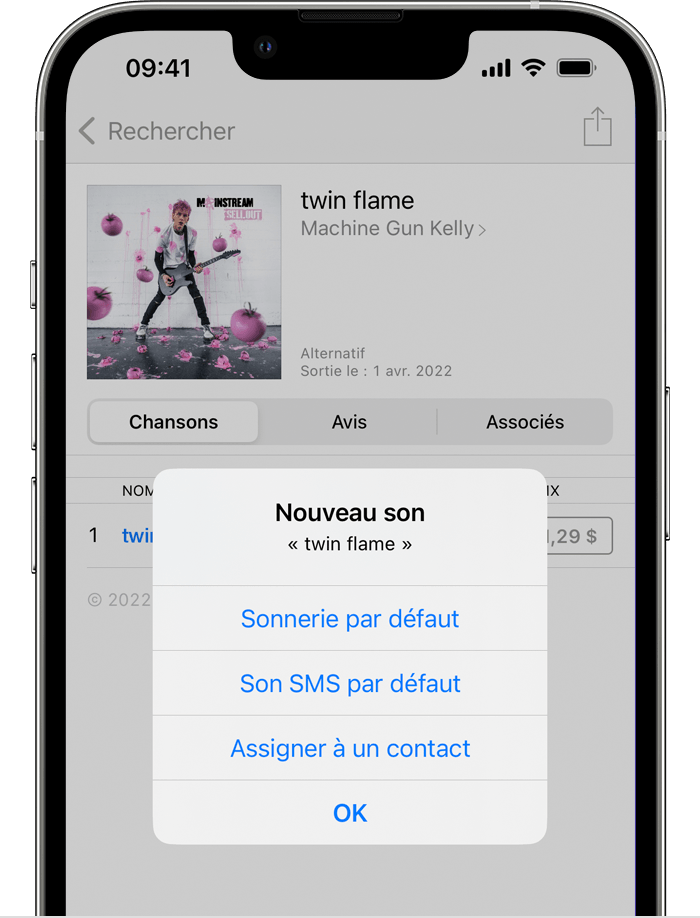
- Bạn có thể cần nhập mật khẩu được liên kết với mã định danh Apple của mình để mua.
Tính khả dụng của cửa hàng và các chức năng có thể thay đổi tùy thuộc vào quốc gia hoặc khu vực. Tìm hiểu những gì có sẵn ở quốc gia hoặc khu vực của bạn.
Nhạc chuông trên iTunes không phải là bài hát hoàn chỉnh; Đây chỉ là những trích xuất.
Tải xuống Nhạc chuông đã mua lại với Định danh Apple của bạn
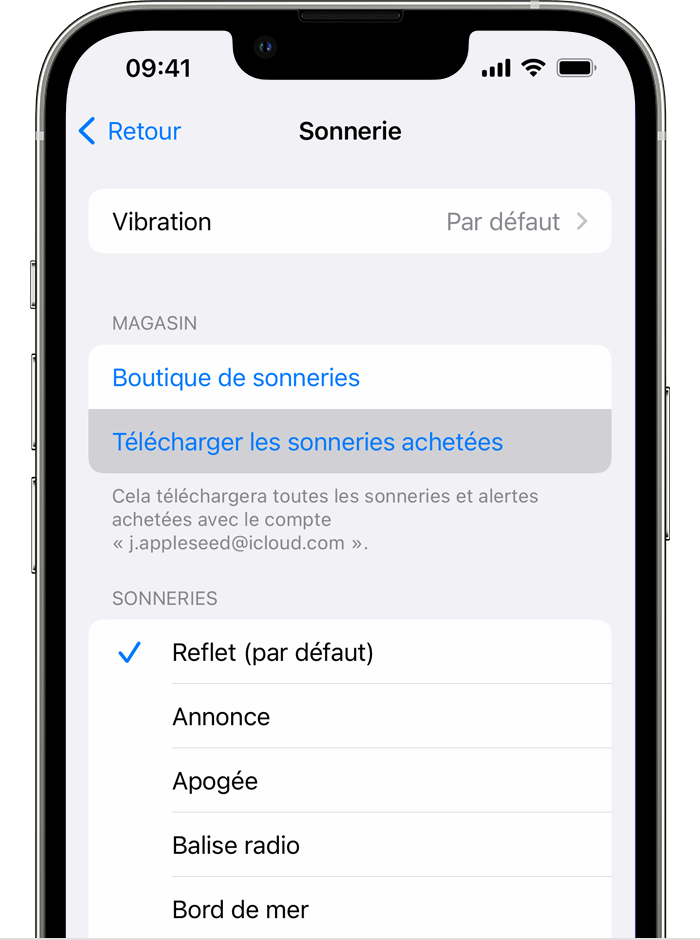
- Điều chỉnh truy cập> Âm thanh và rung động.
- Dưới các mô hình âm thanh và rung động, chạm vào một âm thanh.
- Touch Tải xuống Nhạc chuông đã mua. Bạn có thể không thấy tùy chọn này nếu bạn đã tải xuống tất cả các âm thanh bạn đã mua hoặc nếu bạn chưa mua âm thanh.
Một số nhạc chuông đã mua trước đó có thể không còn có sẵn cho mục đích tải xuống.
iPhone: Cách tạo nhạc chuông tùy chỉnh của bạn miễn phí từ tệp âm thanh


Bạn có thể chuyển đổi một tệp âm thanh thành nhạc chuông trong iOS mà không cần phải đi qua iTunes. Chúng tôi chỉ cho bạn cách tiến hành ứng dụng Band Garage Band miễn phí.
Nếu bạn muốn thay đổi nhạc chuông iPhone của mình và thay thế nó bằng âm nhạc bạn chọn, bạn sẽ nhanh chóng thấy rằng iOS không tạo điều kiện cho nhiệm vụ của bạn. Do đó, không thể truy cập trực tiếp vào thư mục nhạc chuông bằng cách kết nối điện thoại thông minh với PC, không giống như Android. Tuy nhiên, hoạt động có thể đạt được, đối với một vài thao tác. Đây là cách tiến hành các ứng dụng được cài đặt trên iPhone.
1 – Tải xuống tệp âm thanh của bạn
Đặt tệp âm thanh của bạn (WAV, MP3, AIFF hoặc AAC) trực tuyến với một dịch vụ như Wetransfer hoặc Smash. Bạn cũng có thể lưu trữ nó trong ứng dụng tệp iCloud trên máy tính của bạn. Sau đó khởi chạy Safari và tải xuống tệp.
Sau đó chạm vào sự lựa chọn Tùy chọn, Sau đó Lưu trong các tập tin. Chọn Tải xuống trong danh sách và chạm vào nút Cứu trên cùng bên phải.
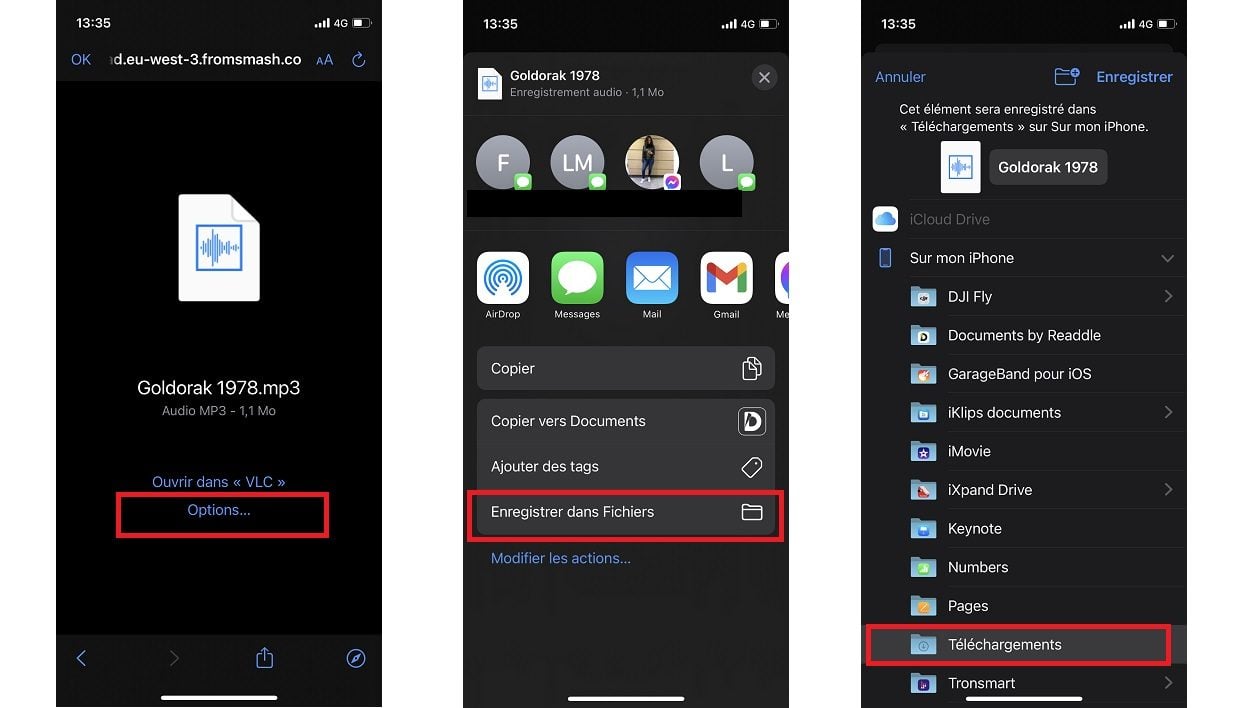
2 – Nhập tệp vào ban nhạc nhà để xe
Garage Band là một ứng dụng sáng tạo và lắp ráp âm nhạc thường có trên iPhone của bạn. Nếu không, bạn có thể tải xuống miễn phí.
Khởi chạy nó và chạm vào nút “+” Đứng đầu quyền để bắt đầu một dự án mới. Chọn Máy ghi âm bằng cách cuộn màn hình bằng ngón tay, sau đó chạm vào biểu tượng Tiếng nói.
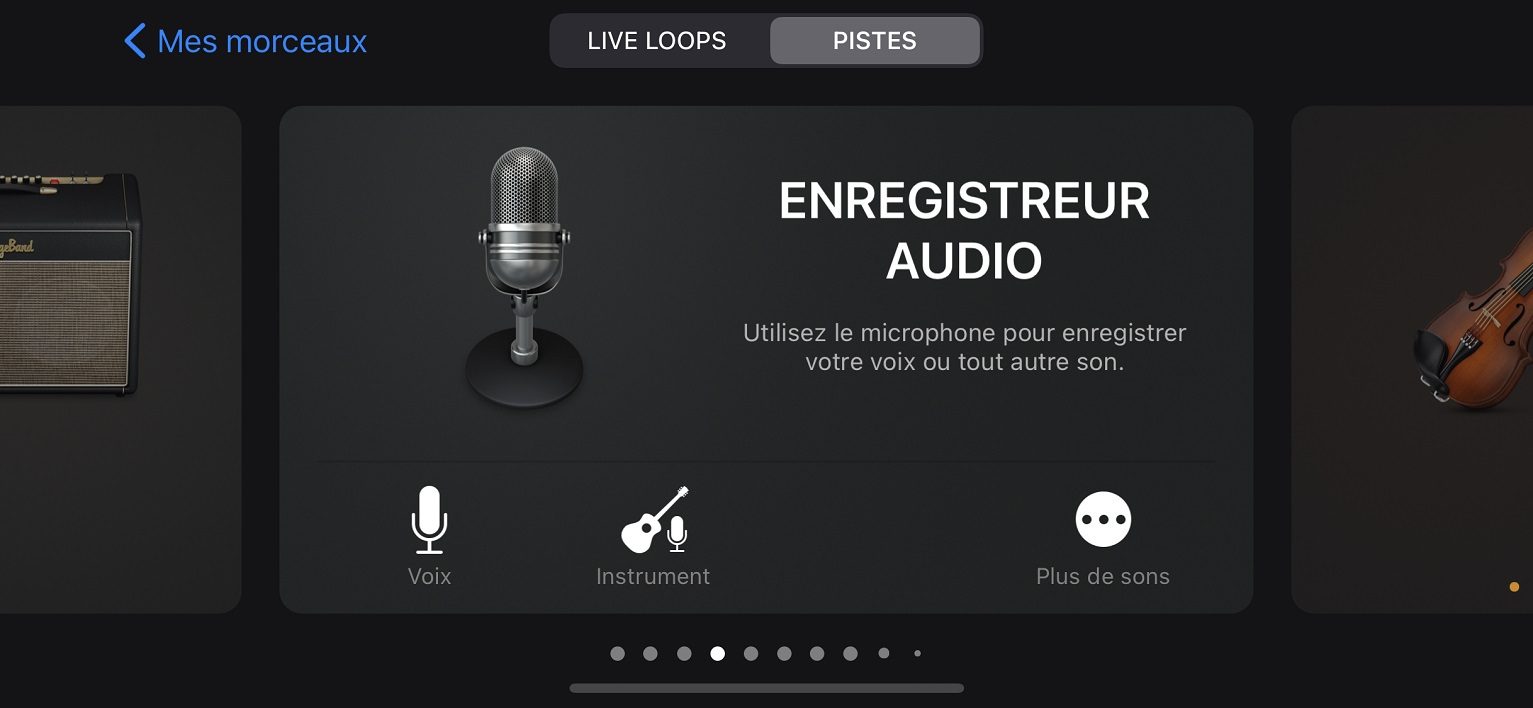
Vô hiệu hóa máy đếm nhịp (bên phải của vòng màu đỏ), sau đó chạm vào biểu tượng thứ ba ở phía trên từ bên trái.
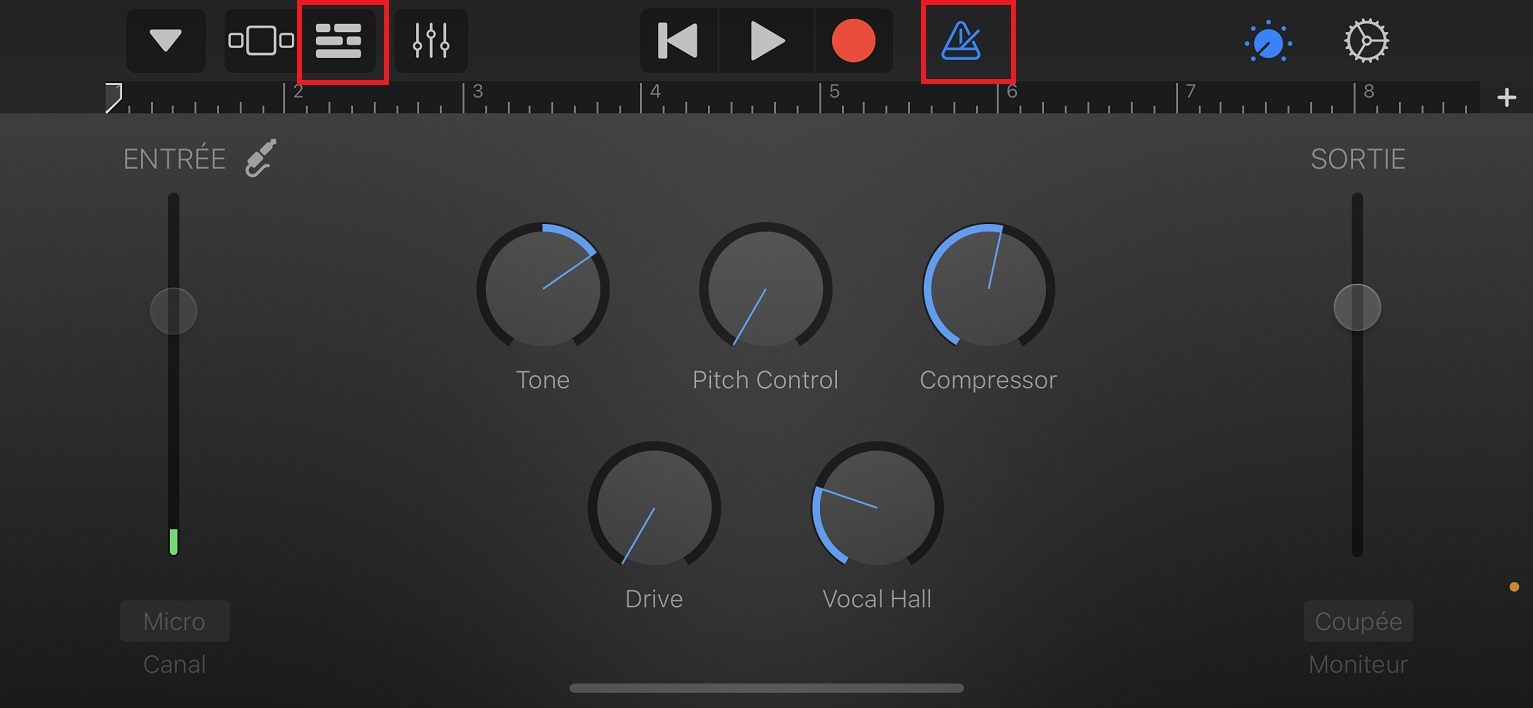
Trong cửa sổ tiếp theo, chạm vào biểu tượng vòng lặp (áp chót) ở trên cùng.
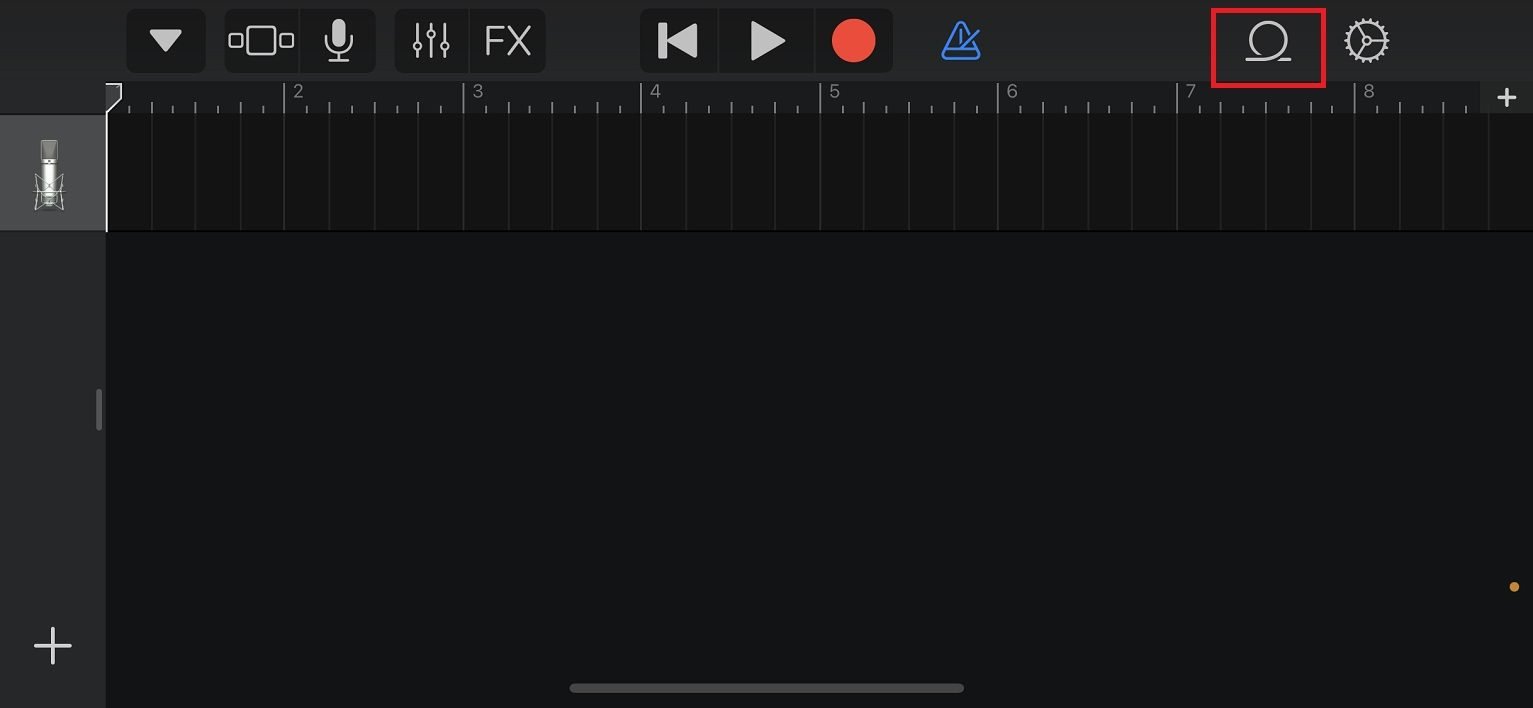
Lựa chọn Các tập tin Ở đầu màn hình, sau đó ở phía dưới chạm vào Duyệt các mục từ ứng dụng tệp.
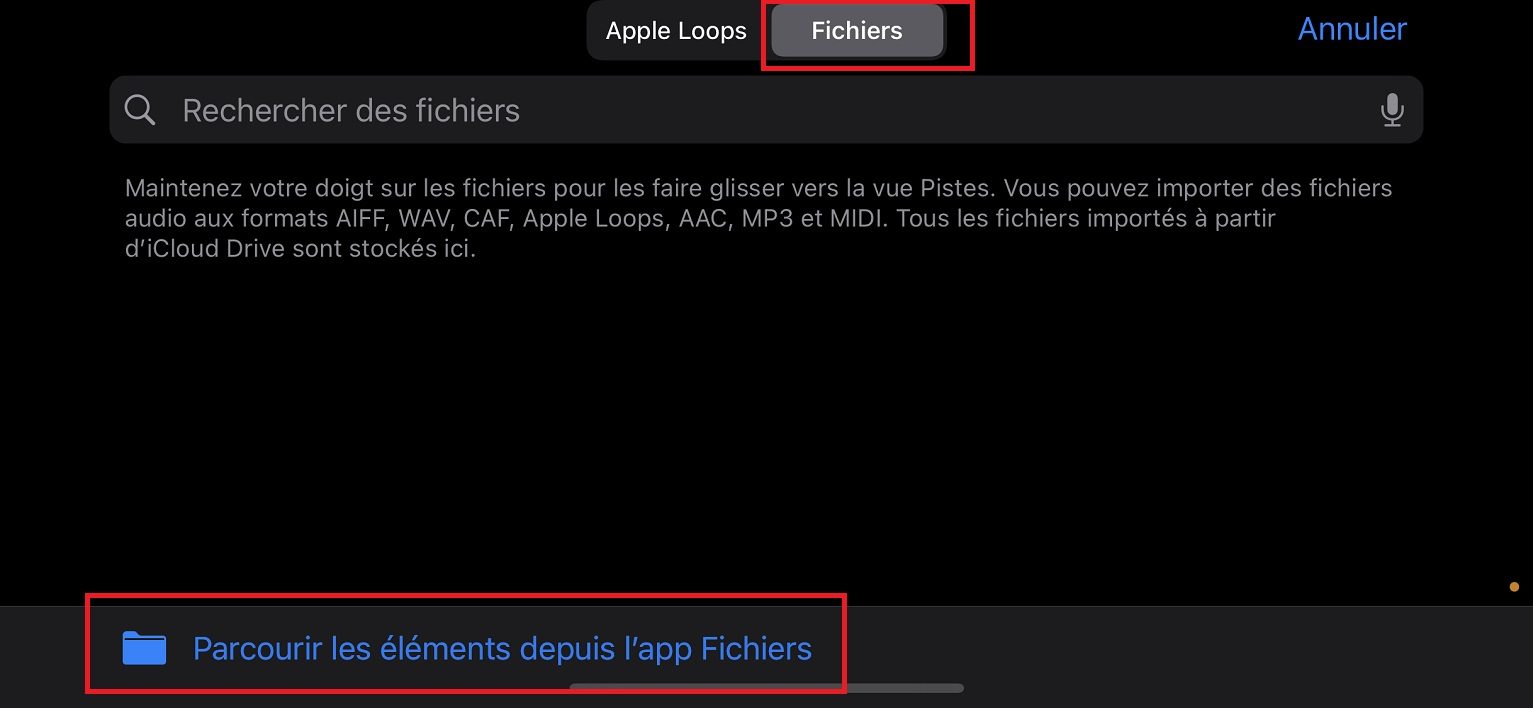
Đi đến tệp Tải xuống Và chạm vào tệp âm thanh của bạn. Sau đó, nó được tự động thêm vào các tệp dải nhà để xe.
3 – Điều chỉnh tệp theo mong muốn của bạn
Sau đó chạm vào tệp âm thanh trong một chặng đường dài để kéo nó vào chế độ xem Bài hát. Sử dụng các nút được đặt ở mỗi bên, bạn điều chỉnh bắt đầu và kết thúc của bản nhạc. Nếu nó quá dài, chỉ có 30 giây đầu tiên sẽ được ghi lại cho nhạc chuông.
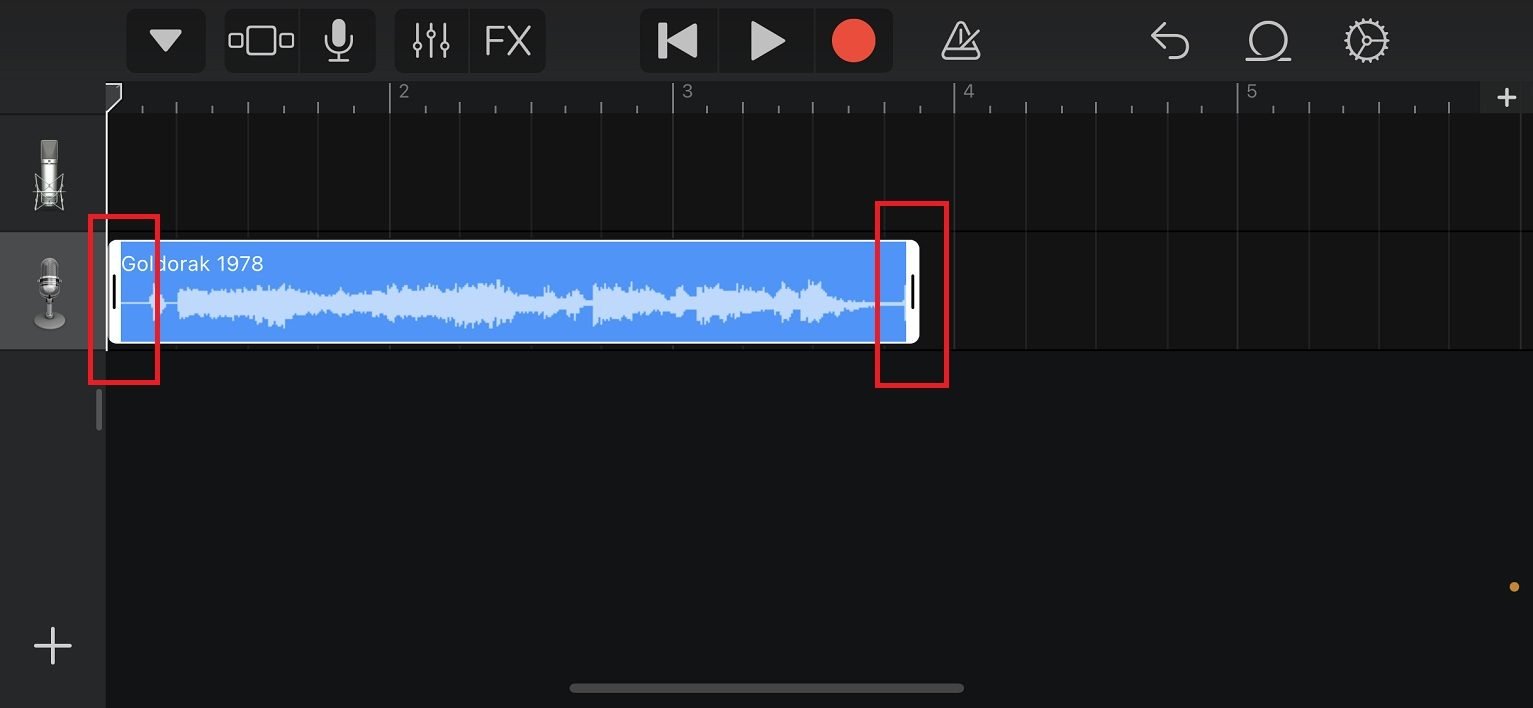
Nếu bạn chạm vào bản nhạc mở rộng, bạn cũng có thể truy cập các chức năng bổ sung, ví dụ để cắt các phần. Để lắng nghe kết quả sửa đổi của bạn, hãy chạm vào biểu tượng đọc (tam giác trắng bên cạnh vòng màu đỏ) ở đầu màn hình.
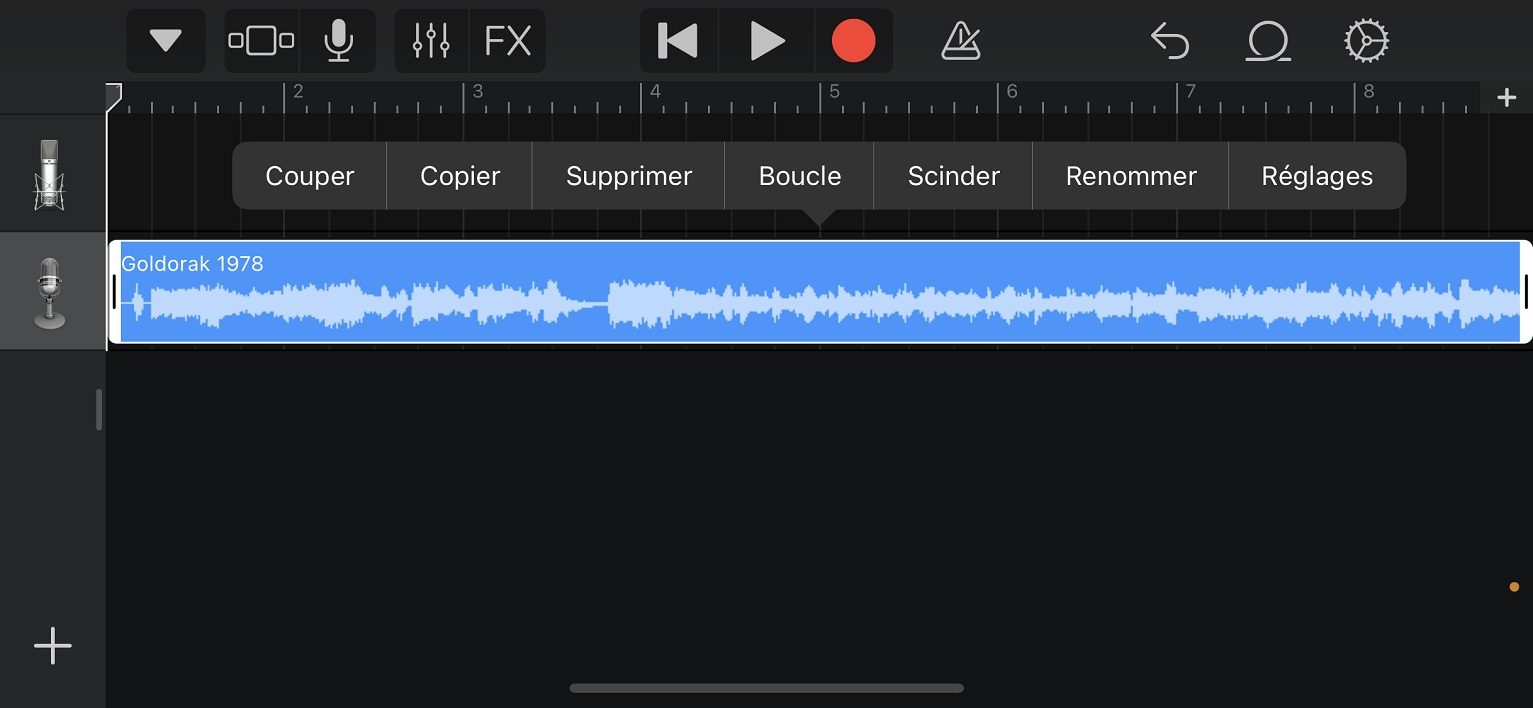
4 – Chuyển đổi bản nhạc của bạn thành nhạc chuông
Chạm vào biểu tượng Tam giác ở phía trên bên trái, sau đó Những bài hát của tôi.
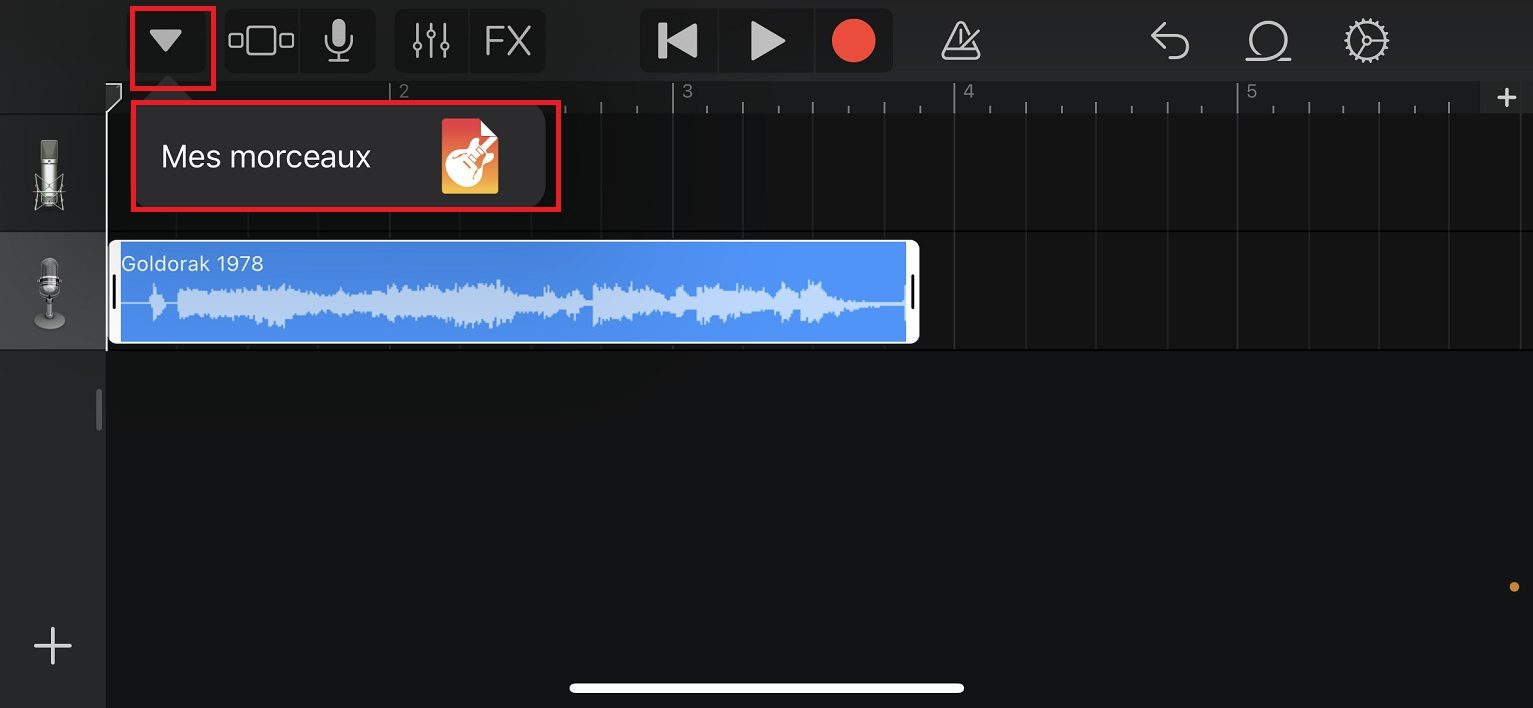
Chạm vào bài hát mới của bạn một cách kéo dài, sau đó chạm vào Chia sẻ trong danh sách xuất hiện.
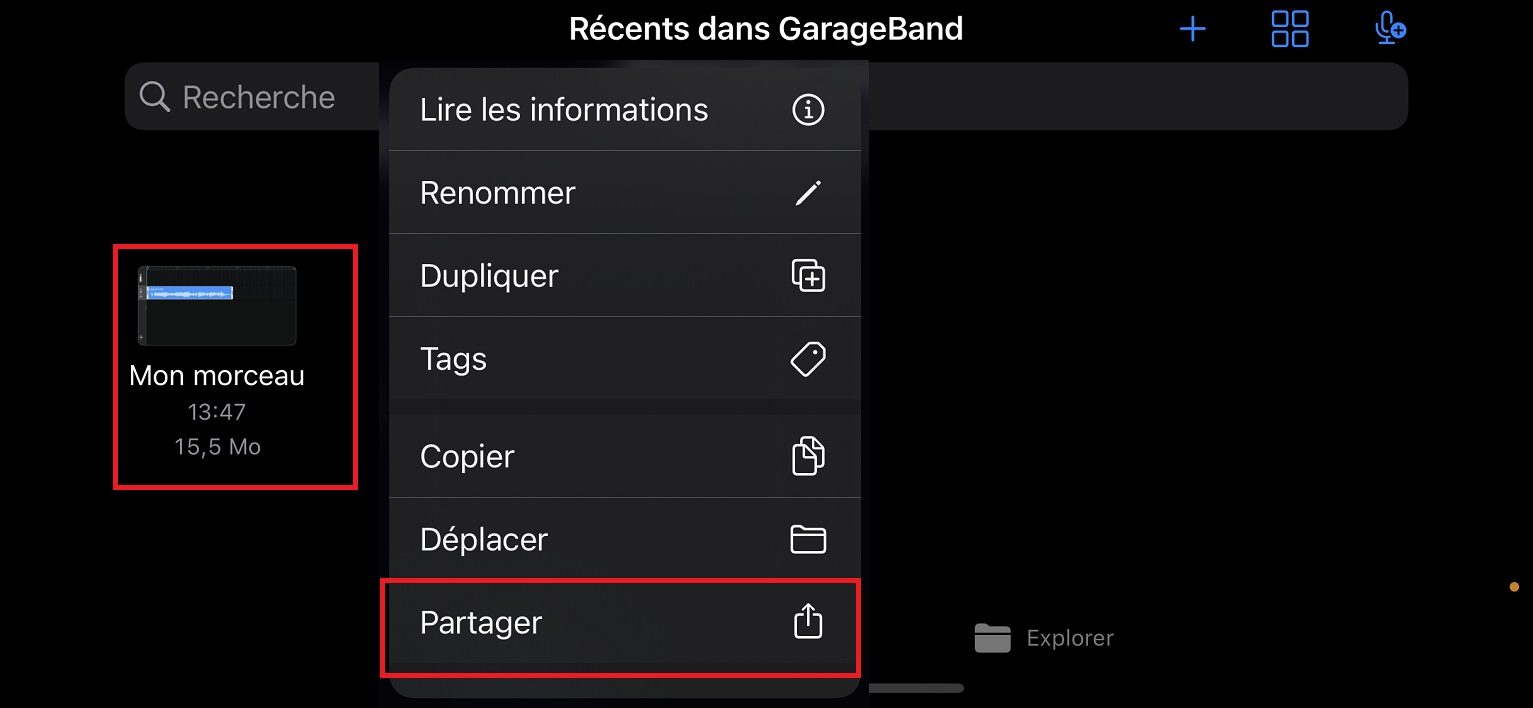
Chạm Báo thức trong màn hình xuất hiện.
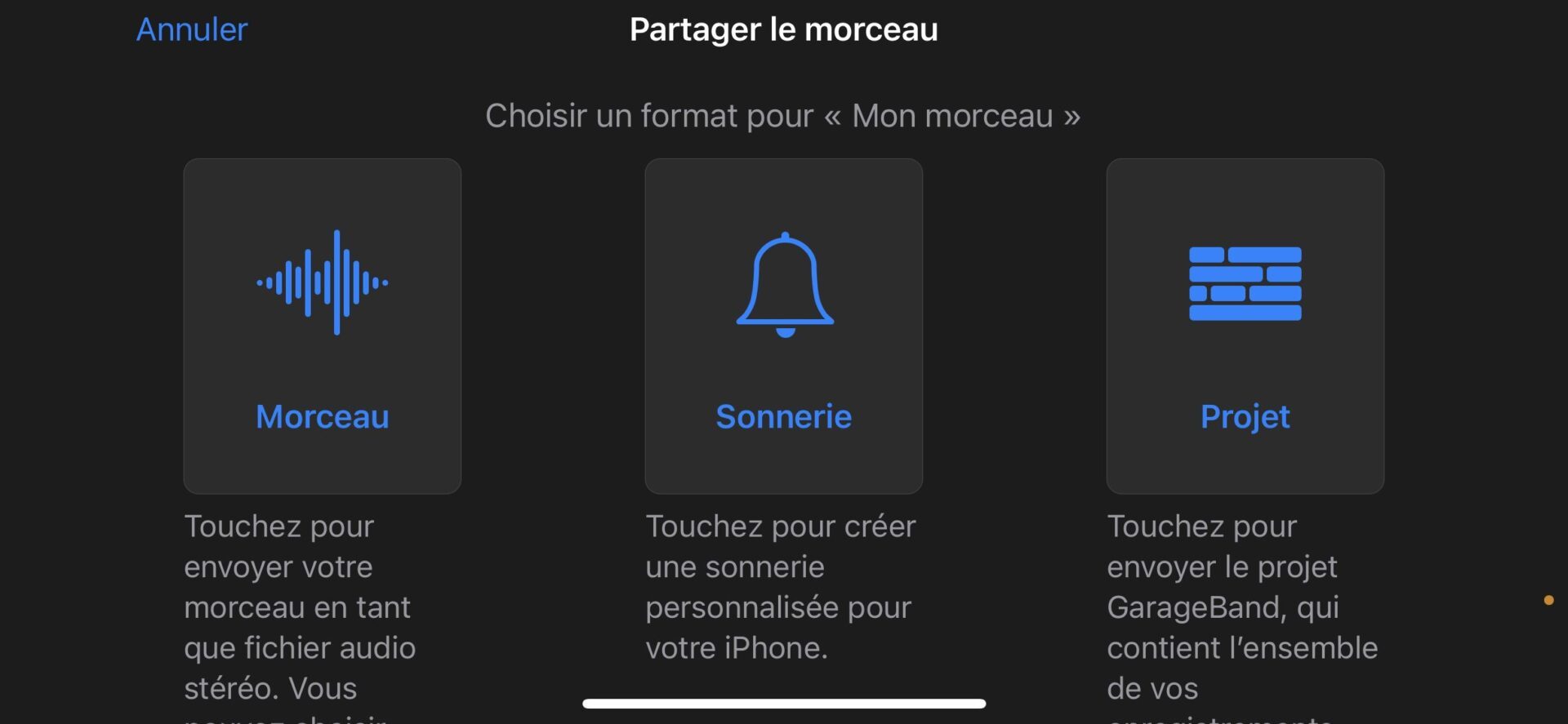
Đặt tên nhạc chuông của bạn một tên, sau đó chạm vào Xuất khẩu trên cùng bên phải. Sau đó chạm vào Sử dụng âm thanh như .. Sau đó chọn Nhạc chuông tiêu chuẩn.
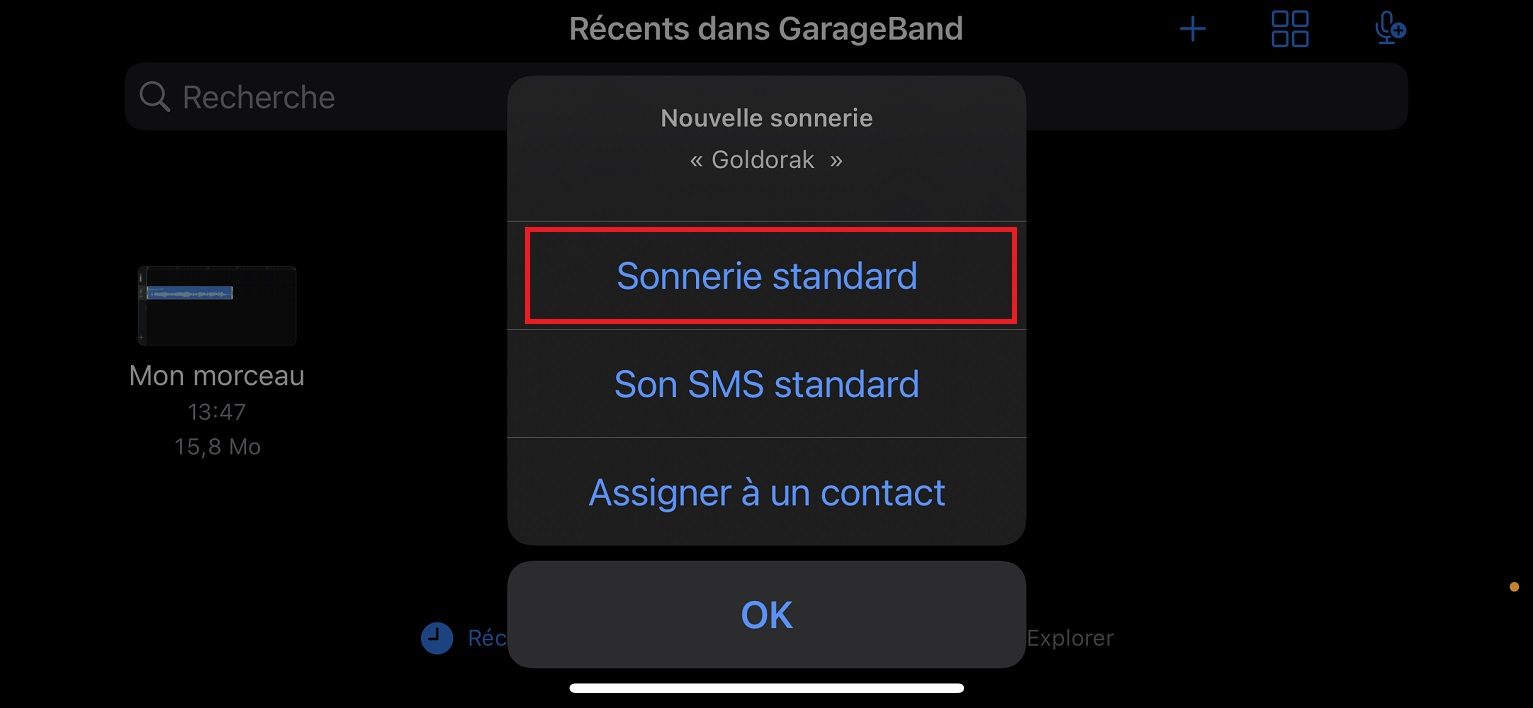
5 – Quản lý nhạc chuông của bạn
Nếu bạn muốn thay đổi nhạc chuông, hãy truy cập cài đặt iPhone của bạn, sau đó chọn Âm thanh và rung động Và Báo thức.
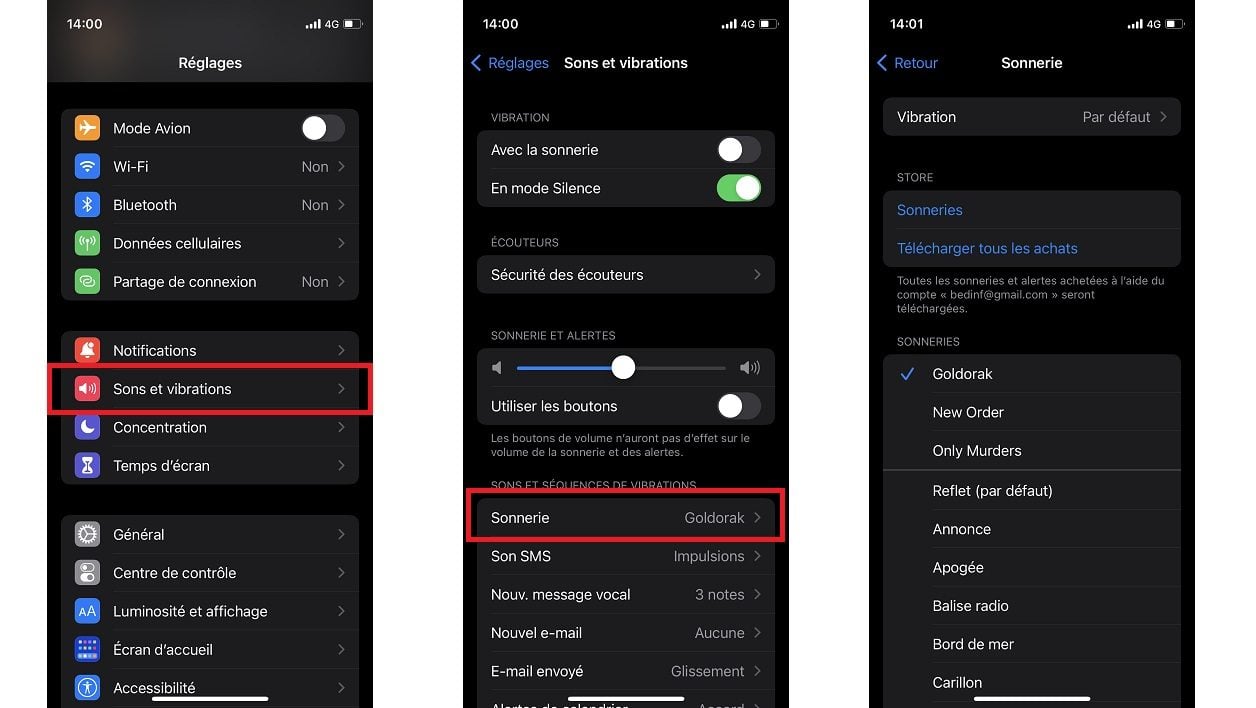
Sau đó, bạn có thể chọn một nhạc chuông được cá nhân hóa hoặc quay lại một trong nhiều nhạc chuông do Apple cung cấp. Và nếu bạn muốn xóa một trong những nhạc chuông bạn đã tạo, hãy thực hiện quét ngang bên trái.
Sử dụng âm thanh và nhạc chuông với iPhone hoặc iPad của bạn
Tìm hiểu cách sửa đổi âm thanh phát ra khi bạn nhận được cuộc gọi, SMS, email hoặc thông báo khác trên iPhone hoặc iPad của bạn. Đưa ra lựa chọn của bạn từ các âm thanh tích hợp khác nhau hoặc mua nhạc chuông trên cửa hàng iTunes.
Thay đổi nhạc chuông của bạn
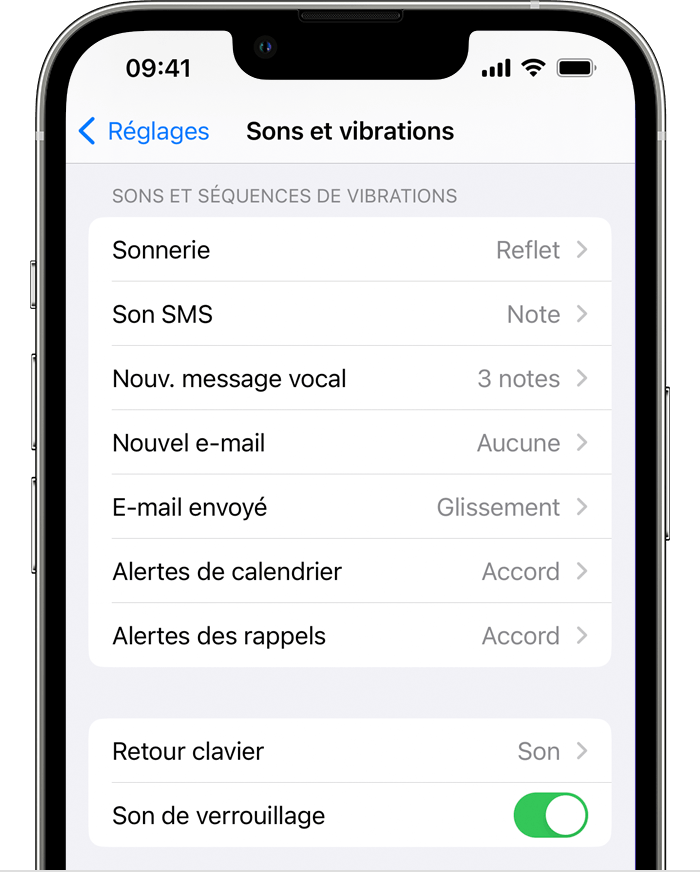
- Điều chỉnh truy cập> Âm thanh và rung động.
- Trong các chuỗi âm thanh và độ rung, chạm vào âm thanh bạn muốn sửa đổi.
- Chạm vào nhạc chuông hoặc âm thanh cảnh báo để nghe nó và sử dụng nó như một âm thanh mới.
Xác định nhạc chuông hoặc âm thanh SMS để liên hệ
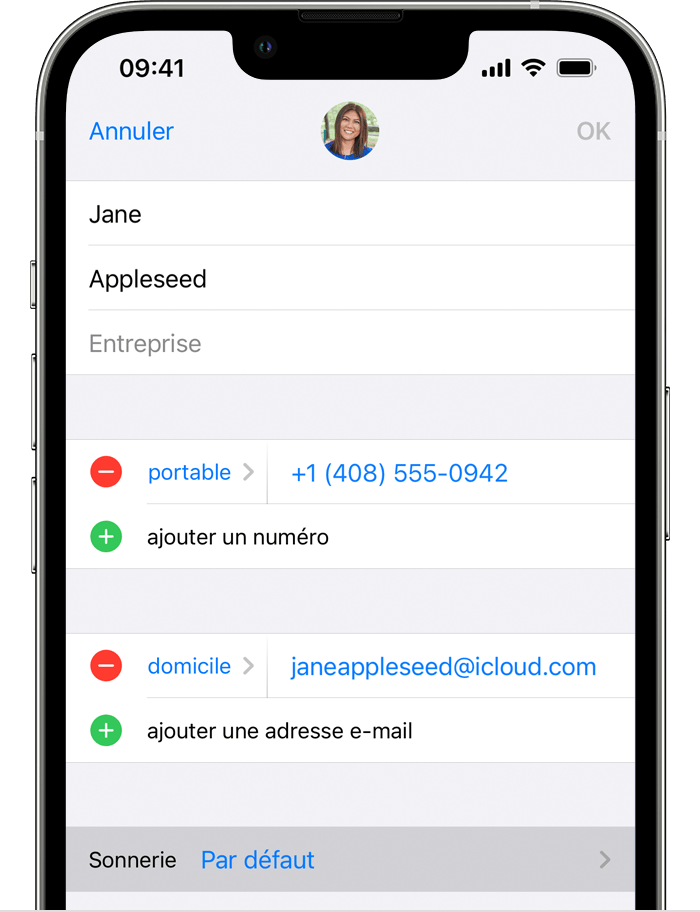
- Mở ứng dụng liên hệ và chạm vào tên của một người.
- Ở góc trên bên phải của bảng liên lạc của người đó, Touch Modify.
- Nhấn Nhạc chuông hoặc SMS, sau đó chọn một âm thanh mới.
Mua nhạc chuông trên cửa hàng iTunes
- Mở ứng dụng iTunes Store.
- Chạm
 Hơn.
Hơn. - Nhấn vào âm thanh.
- Tìm kiếm nhạc chuông bạn muốn mua, sau đó chạm vào giá của nó.
- Chọn một tùy chọn để tự động xác định nhạc chuông. Bạn cũng có thể chạm vào hoàn thành để quyết định sau.
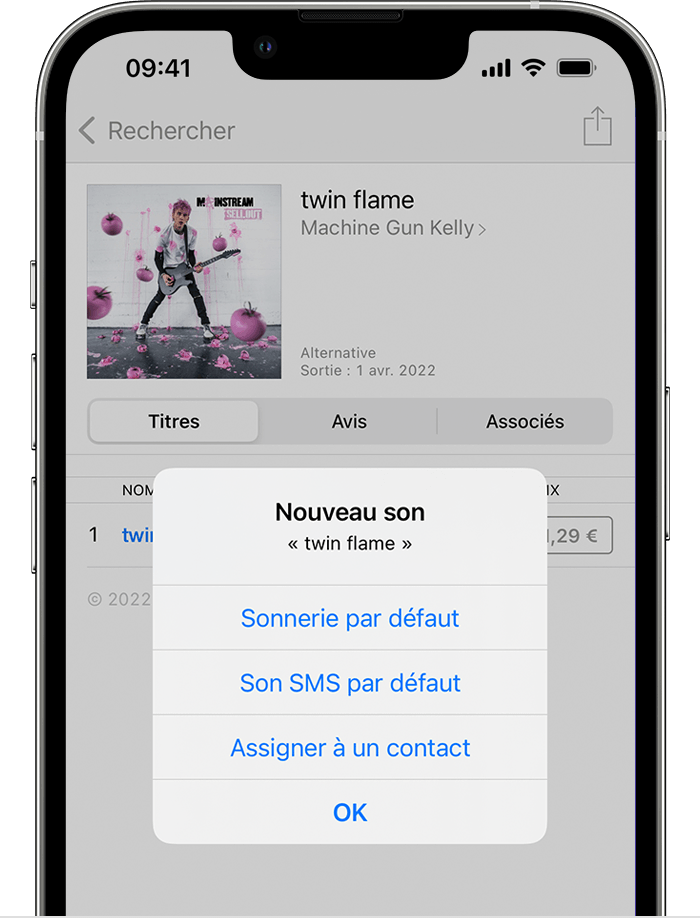
- Bạn có thể cần nhập mật khẩu được liên kết với Mã định danh Apple của mình để hoàn tất việc mua hàng.
Tính khả dụng và chức năng của người mù có thể thay đổi tùy thuộc vào quốc gia hoặc khu vực. Khám phá các dịch vụ có sẵn trong quốc gia hoặc khu vực của bạn.
Nhạc chuông trên iTunes không hoàn chỉnh: Đây chỉ là các trích đoạn.
Quay trở lại nhạc chuông được mua với mã định danh Apple của bạn
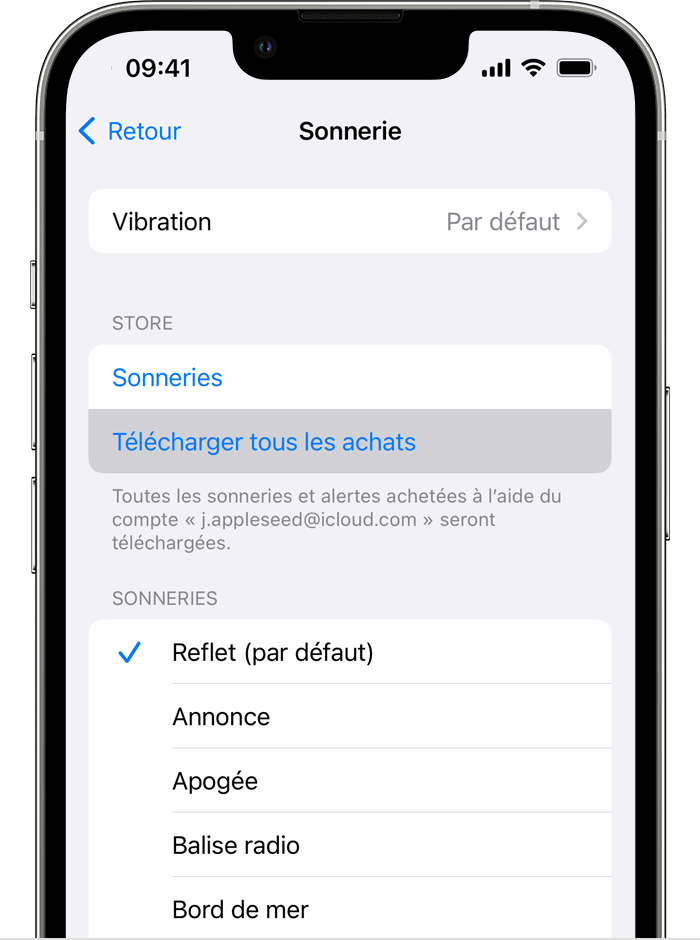
- Điều chỉnh truy cập> Âm thanh và rung động.
- Trong các chuỗi âm thanh và độ rung, chọn một âm thanh.
- Chạm vào tải xuống tất cả các giao dịch mua. Bạn có thể không thấy tùy chọn này nếu bạn đã tải xuống tất cả các âm thanh bạn đã mua hoặc nếu bạn chưa mua âm thanh.
Một số âm đã mua trước đó có thể không còn khả dụng để tải xuống.


